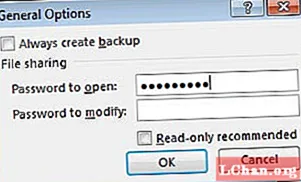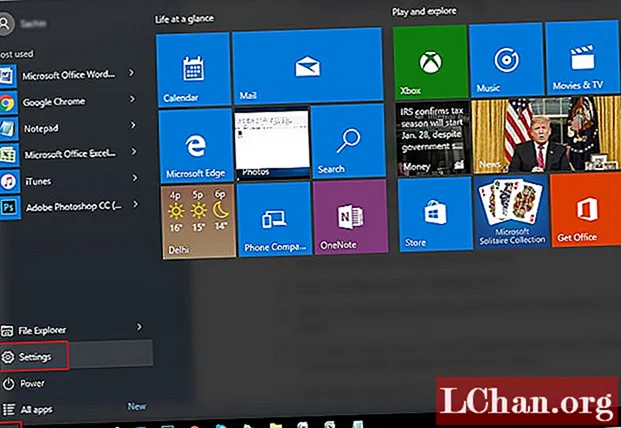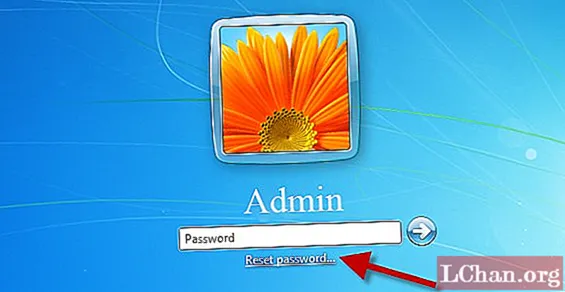Tarkib
- EHMni boshqarish
- Xo'sh, histogram nima?
- "O'rtacha" rasm
- "Haddan tashqari ochiq" tasvir
- "Ochiq ostida" tasvir
- Kamera Raw yordamida ekspozitsiyani sozlash
- EHM va kontrastli slayderlar
- ACR-da bitirgan filtr
- ACR ning sozlash cho'tkasi
- Asosiy voqealar va soyalar
- Photoshop CS6-da egri chiziqlarni sozlash qatlami paneli

Zamonaviy kameraga ta'sir qilish va dinamik diapazonni optimallashtirish tizimlari
nihoyatda murakkab, ammo aksariyat tasvirlar ta'sir qilish yoki kontrastni o'zgartirishdan foydalidir. Hatto kamera mukammal bo'lgan tasvirni yaratishga muvaffaq bo'lgan taqdirda ham, siz eng yorqin yoritilgan narsalarda tafsilotlarga ega bo'lishiga ishonch hosil qilish uchun ekspozitsiyani kamaytirishga qaror qilishingiz yoki soya tafsilotlarini ko'paytirishingiz mumkin.
Masalan, ko'plab landshaft fotosuratchilari muntazam ravishda oq bulutlarning tonal tafsilotlariga ega bo'lishlariga ishonch hosil qilish uchun o'zlarining rasmlarini oldingi qismini past darajada ochib berishadi. Tasvirni mutlaqo aniq ko'rinishga ega bo'lish uchun talab qilinadigan narsa, bu tushunarsiz detalni saqlab, soya va o'rta tonlarni porlash uchun ekspozitsiyani biroz sozlashdir.
EHMni boshqarish
EHMni boshqarish fotosuratning bunday asosiy qismi ekanligini hisobga olsak, Photoshop CS6 uni sozlashning keng ko'lamdagi usullarini taklif qilishi ajablanarli emas. Rasm> Sozlamalar ostida oltitadan kam bo'lmagan boshqaruv mavjud:
- Yorqinlik / kontrast
- Darajalar
- Chiziqlar
- Chalinish xavfi
- Shadows / Highlights
- HDR tonlama
Bularning barchasi ishlatilishi mumkin, chunki Darajalar va egri chiziqlar ko'pincha tajribali fotosuratchilarning tanlovi bo'ladi.
Ayni paytda, Camera Raw (ACR) da, endi Photoshop CS6-ning 7-versiyasida EHM, Contrast, Highlights, Shadows, White and Blacks deb nomlangan surma boshqaruvlari mavjud bo'lib, ular ekspozitsiyani aniq sozlashi mumkin. Hatto tugatilgan filtr qo'shish va ta'sir qilishni boshqarish uchun Adjustment Brush-dan foydalanish mumkin. Darhaqiqat, ACR tomonidan ta'sir qilish va kontrastni boshqarish darajasi, aksariyat hollarda sizning fotosuratingiz bilan bog'liq muammolarni hatto fotoshop ishlatmasdan ham hal qilish mumkin degan ma'noni anglatadi.
Xo'sh, histogram nima?
Agar matematika darslari sizni tasvir gistogrammalariga qarashni to'xtatib qo'ygan bo'lsa, yana bir bor o'ylab ko'ring, chunki ular juda foydalidir va sizning kadrlaringizdan tafsilotlar va tonal gradatsiya yo'qolishining oldini olishga yordam beradi. Darajalar va egri chiziqlar panellaridagi va ACR ma'lumot qutisidagi gistogrammalar tasvirning yorqinligini taqsimlovchi qismidir va
har bir nashrida tasvir piksellarining nisbati 0 dan 255 gacha, shkalaning chap tomonida 0 qora, o'ng tomonida 255 oq rangda. Har qanday alohida tepalik qanchalik katta bo'lsa
gistogramma bo'ylab nuqta bo'lsa, mos keladigan yorqinligi bilan piksellar soni qancha ko'p bo'lsa.
"O'rtacha" tasvir gistogrammasi pog'onali ko'prik kabi shakllangan, aksariyat piksellar o'rta nurga ega. Agar "dumg'aza" chap tomonda bo'lsa, tasvir asosan o'rta tondan qorong'i, agar o'ng tomonda bo'lsa, tasvir o'rta tonnadan yorqinroq. O'ngdagi rasmlar ushbu tamoyillarni aks ettiradi.
"O'rtacha" rasm

Ushbu rasm "o'rtacha" ekspozitsiyani berish uchun kameraning tavsiya etilgan ta'sir qilish sozlamalari yordamida olingan. Natijada, piksellarning aksariyati o'rtacha yorqinlik qiymatlariga ega, grafaning o'rta nuqtasi atrofida eng yuqori ko'rsatkichlar mavjud. Yaxshi ta'sir qilish va sog'lom ko'rinadigan gistogramma.
"Haddan tashqari ochiq" tasvir

Tasvirni haddan tashqari oshkor qilish uning yanada porloq piksellardan tashkil topganligini anglatadi
va shuning uchun gistogramma izidagi hump o'ng tomonga va oq qiymatlarga yaqinroq bo'ladi. Grafaning oxiridagi katta cho'qqisi, ba'zi bir diqqatga sazovor joylar yoqib yuborilishi mumkinligini ko'rsatadi.
"Ochiq ostida" tasvir

Tasvirni qoraytirmaslik uchun gistogrammadagi gumbazni chapga, qora rangga yaqinroq olib boring. Juda chap tomonidagi katta tepalik
grafigi shuni ko'rsatadiki, ba'zi soyalar juda qorong'i bo'ladi
tonal gradatsiya. Ushbu sohalarda tafsilotlarni tiklash juda qiyin bo'ladi.
Kamera Raw yordamida ekspozitsiyani sozlash
Endi Photoshop CS6-da o'rnatilgan Camera Raw 7-da sizning ixtiyoringizda ko'plab vositalar mavjud. Rasmni CR7-da ochish uchun eng oddiy narsa - Bridge-dagi rasmni o'ng tugmasini bosib, "Kamera Raw-da ochish" -ni tanlang. Keyin ushbu ajoyib xususiyatlarning ba'zilari bilan tanishib chiqing ...
EHM va kontrastli slayderlar

Tasvirni qoraytirmaslik uchun gistogrammadagi dumg'aza qoraga yaqinroq chapga siljiydi. Juda chap tomonidagi katta tepalik
grafigi shuni ko'rsatadiki, ba'zi soyalar juda oz qorong'i bo'ladi
tonal gradatsiya. Ushbu sohalarda tafsilotlarni tiklash juda qiyin bo'ladi.
ACR-da bitirgan filtr
ACR 7 tugatilgan filtrlarni tasvirlarga tatbiq etishga imkon beradi, ammo an'anaviy filtr kabi neytral ohangni ishlatishdan ko'ra, ular ekspozitsiya, kontrast va to'yinganlik kabi jihatlarni boshqarish bilan tugatilgan Adjustment Layer kabi ishlaydi. Sozlamalarni slayder boshqaruvlari yordamida tahrirlash mumkin, filtrning holati, kattaligi va aylanishi uni bosish va harakatlantirish orqali o'zgartiriladi.
ACR ning sozlash cho'tkasi
ACR 7's Adjustment Brush tasvirning aniq joylariga ta'sir qilish, kontrast, to'yinganlik va aniqlik sozlamalarini qo'llashga imkon beradigan foydali xususiyatdir. Shunday qilib, siz bitta maydonning soyalarini yoritib, qoraytira olasiz
cho'tkaning bir nechta zarbalari bilan boshqasining diqqatga sazovor joylari. Har bir sozlash qo'llanilgandan so'ng uni sozlash mumkin va Eraser rejimi ta'sirlangan maydonni kamaytirishga imkon beradi.
Asosiy voqealar va soyalar

Adobe 7-versiyali Camera Raw-ga yangi Shadows and Highlights slayderlarini taqdim etdi. Boshqaruv elementlari -100 dan +100 gacha ishlaydi va HDR (yuqori dinamik diapazonda) tasvirlarni qisqartirishni to'xtatuvchi tasvirlarni yaratish uchun soyalar va yorug'likning mustaqil ravishda qorayishi yoki yoritilishiga imkon beradi. va odatda halo yoki afsonaviy ranglarni kiritmasdan. Highlights nazorati qutqarish boshqaruvini almashtiradi, Shadows slayderi Fill Light boshqaruvining yangi takomillashtirilgan versiyasidir.
Camera Raw ning oldingi versiyasi. Ular landshaft kadrlarining eng yorqin va eng qorong'i joylaridan tafsilotlarni tiklash uchun juda foydali.
Photoshop CS6-da egri chiziqlarni sozlash qatlami paneli

Aksariyat kontrastli sozlamalar Camera Raw-da amalga oshirilishi mumkin, ammo egri chiziqlarni sozlash qatlamlari, rasmning kontrastini bir necha qatlamlarga o'zgartirish kerak bo'lganda ham foydali bo'ladi. Rostlash qatlamidan foydalanishning go'zalligi shundaki, kontrastni qayta o'zgartirish uchun uni istalgan vaqtda qayta ko'rib chiqishingiz mumkin. Sozlash qatlamini yaratish uchun Layer> New Adjustment Layer> -ni tanlang
Egri chiziqlar yoki Qatlamlar panelining pastki qismidagi parametrni bosing.
Qarama-qarshilikni kamaytirish uchun egri chiziqlardan foydalanish mumkin, ammo uni kuchaytirish uchun ko'proq ishlatiladi. Bu to'g'ri diagonal chiziqni bosish va sayoz S shaklini hosil qilish uchun bir nechta nuqtani (yoki undan ko'pini) sudrab olib borish orqali amalga oshiriladi. Nuqtani uning o'rtasi va yuqoridan o'ng tomoni o'rtasida taxminan yarimga tortib olib borish, yorug'likning yorqinligini oshiradi, o'rtadagi va pastki chap orasidagi nuqtani pastga qarab tortib, soyalarni qoraytiradi.
Birinchi nuqta siljishi bilan to'g'ri chiziq egri chiziqqa aylanadi. Agar egri chiziq grafikaning yuqori yoki pastki qismiga tegsa, bu tovushlar kesiladi. Egri chiziqning markaziy qismini tik qilish rasmning asosiy qismini tashkil etuvchi o'rta tonlarning kontrastini oshiradi.
Bo'ldi shu. Umid qilamizki, ushbu maqola fotoshop dasturida ta'sirlanishni yaxshilash va tushunish atrofidagi ba'zi joylarni ajratib olishga yordam berdi. Endi yana ajoyib maqolalar, sharhlar va o'quv qo'llanmalari uchun "Practical Photoshop" jurnalini ko'rib chiqing!
Endi bizning 101-sonli katta ro'yxatimizni ko'rib chiqing Fotoshop darsliklari!